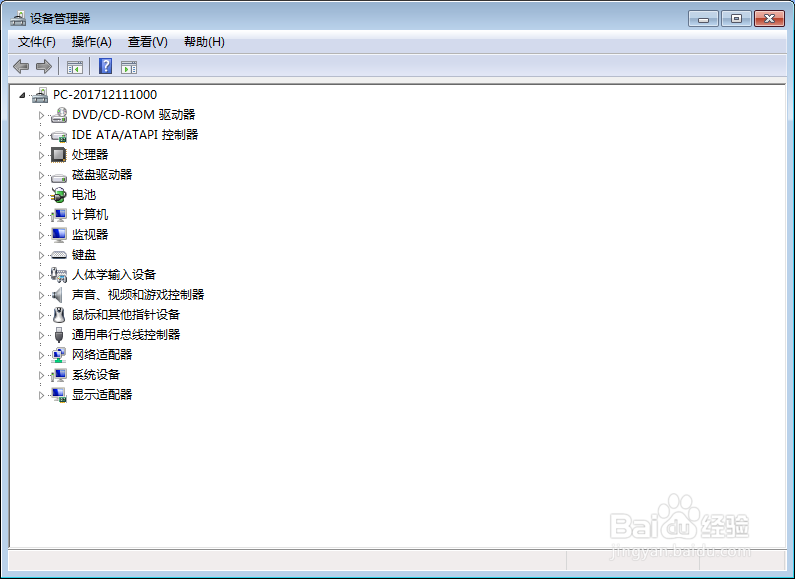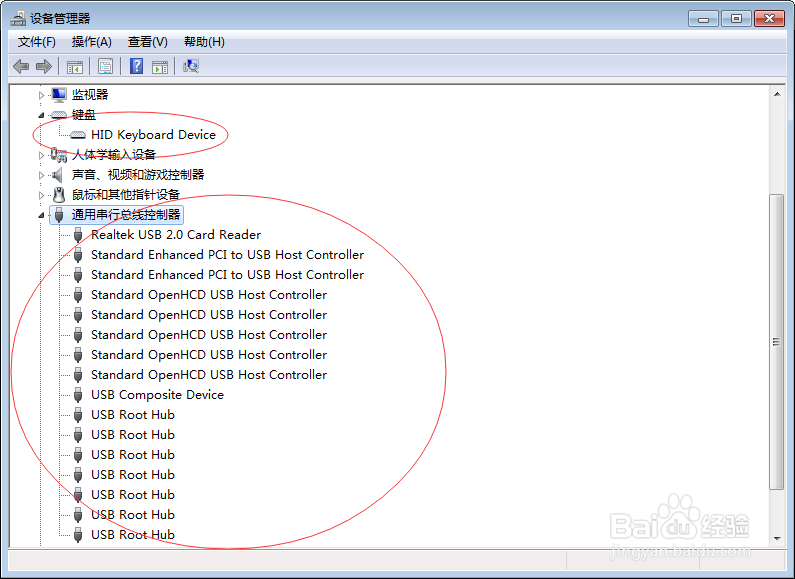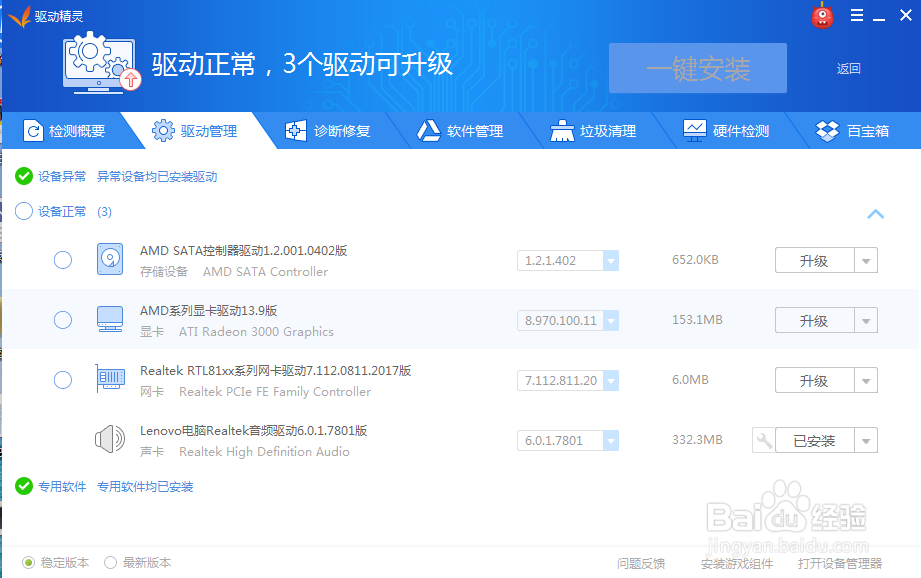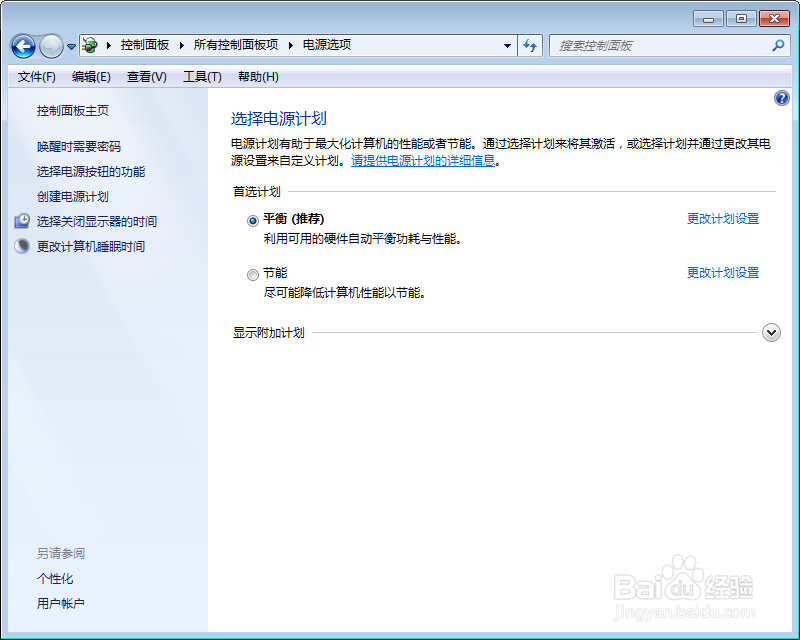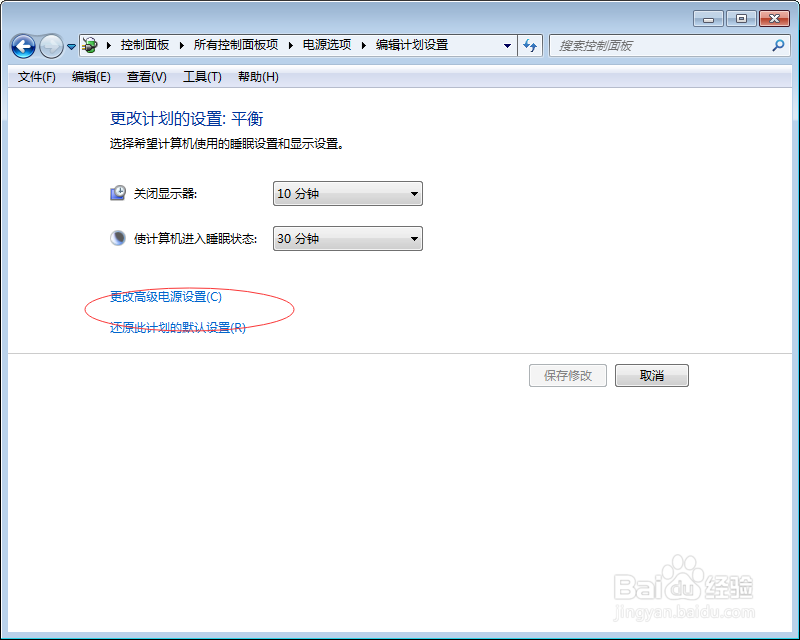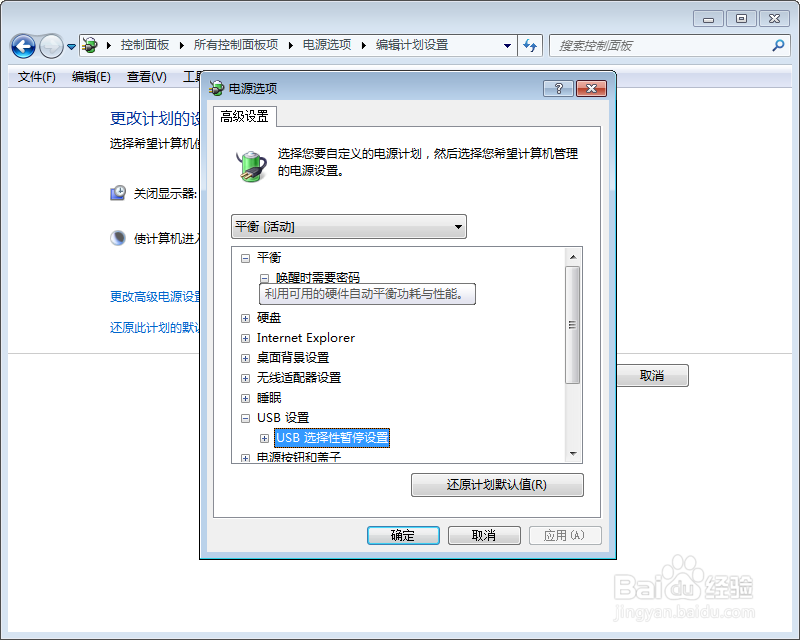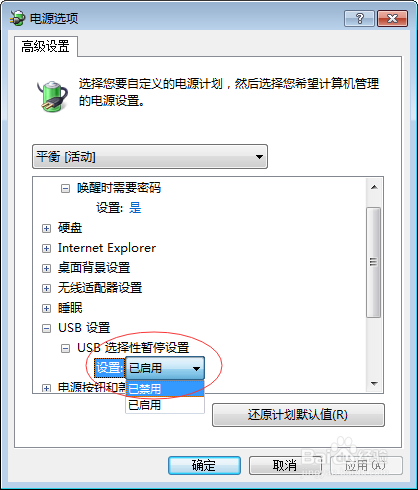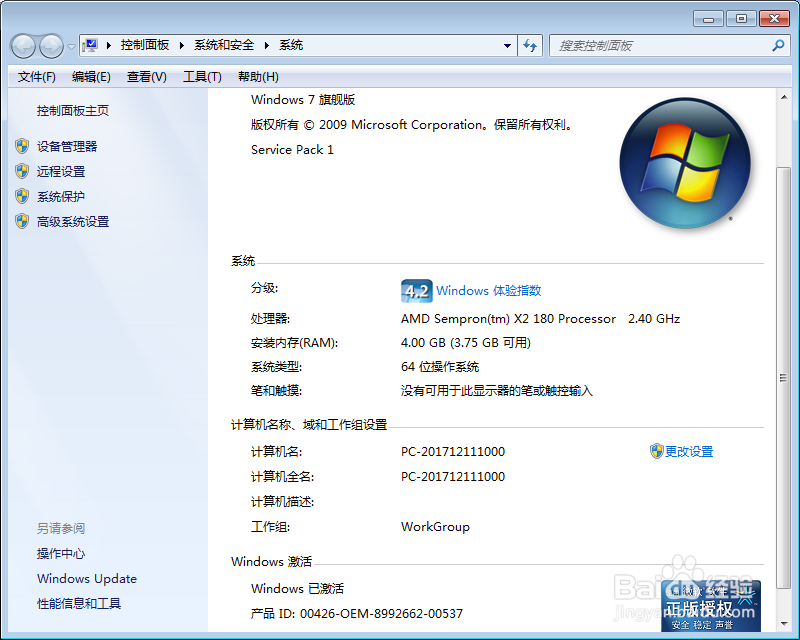win 7鼠标键盘失灵怎么办
1、当键盘鼠标出现失灵的第一时间,肯定第一时间会去检查一下这个鼠标跟键盘硬件本身有没有问题:
2、然后上网下载一个杀毒软件,如下图所示:
3、打开计算机属性,找到”设备管理器“,如下图所示:
4、找到鼠标跟键盘的选项,查看一下有没有感叹号出现,有感叹号出现那就是该驱动有问题的了:
5、顺着第四步来看,假如第四步过程中出现感叹号或者驱动不正常,建议下载一个驱动修复软件来修复一下驱动:
6、驱动都已经检查好了,假如都是完好的状态,那就是该选择一下控制面板下的电源选项设置了,如下图所示:
7、进入到电源选项界面中去,如下图所示:
8、点击“更改高级电源设置”,如下图画圆圈所示:
9、找到“USB设置”,如下图所示:
10、如下图所示将选中的选项选择为“已禁用”,如下图所示:
11、如果这都不行的话那就是你的系统有问题了,应该是系统某一部分东西缺少了,需要重新装系统,如下图所示:
声明:本网站引用、摘录或转载内容仅供网站访问者交流或参考,不代表本站立场,如存在版权或非法内容,请联系站长删除,联系邮箱:site.kefu@qq.com。
阅读量:92
阅读量:66
阅读量:68
阅读量:71
阅读量:24